利用PS软件去制作非主流青黄色美女照片的操作过程,下面是对比图:

效果对比图
1、复制背景图层,点通道面板选择绿色通道全选复制,点蓝色通道粘贴,回到图层面板,效果如下图

第1步
2、创建色相/饱和度调整图层,具体参数设置如下图
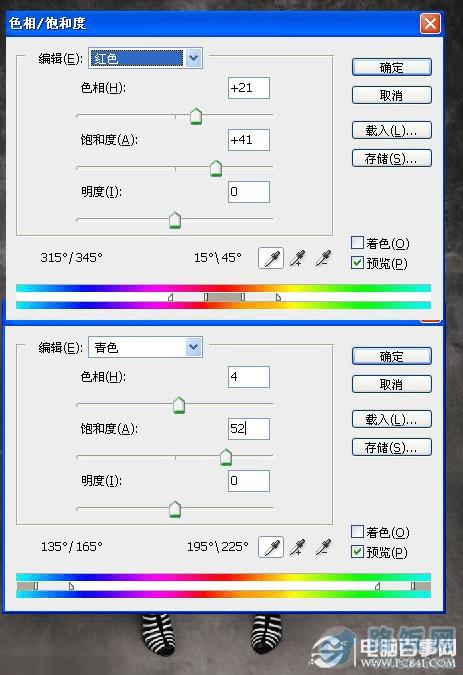
第2步
3、创建曲线调整图层,参数设置如下图
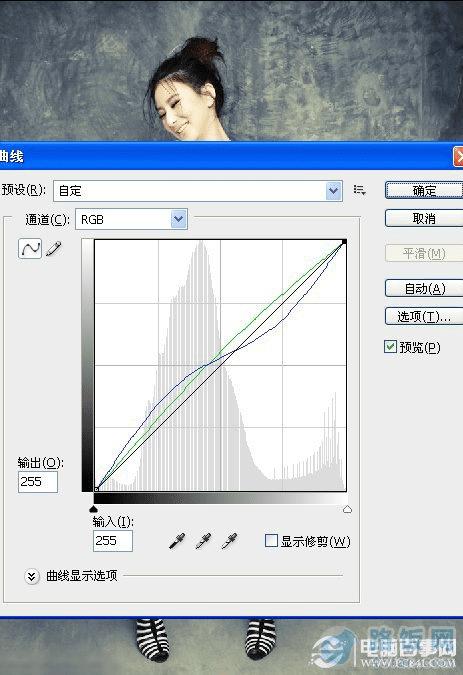
第3步
4、盖印图层,然后把图层混合模式改为滤色,图层不透明度改为:30%,如下图

第4步
5、创建曲线调整图层,对蓝色进行调整,效果如下图
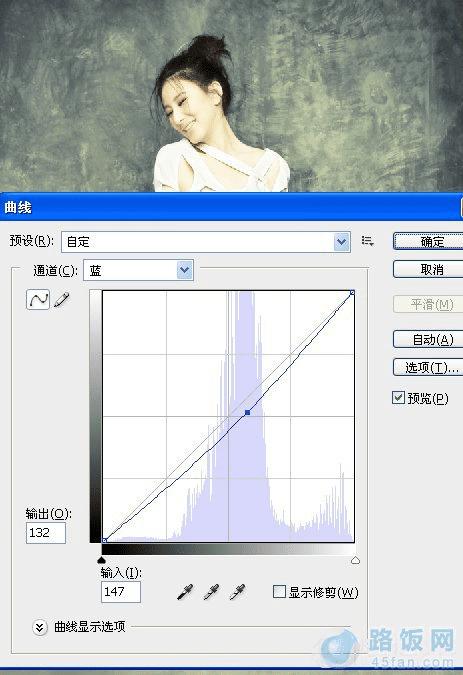
第5步
6、创建亮度/对比度调整图层,参数设置如下图
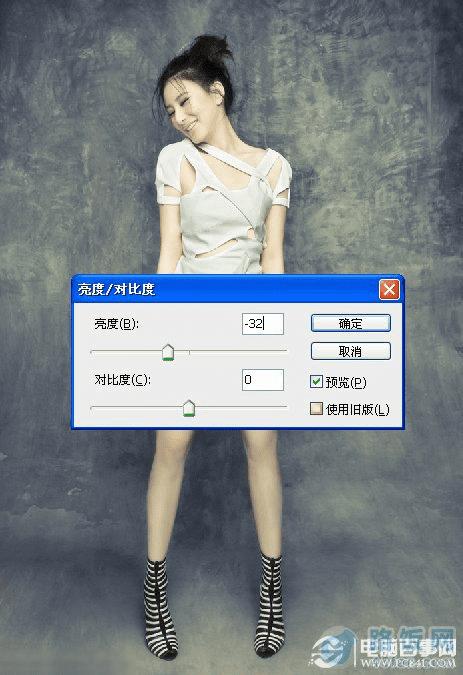
第6步
7、创建曲线调整图层,参数设置如下图
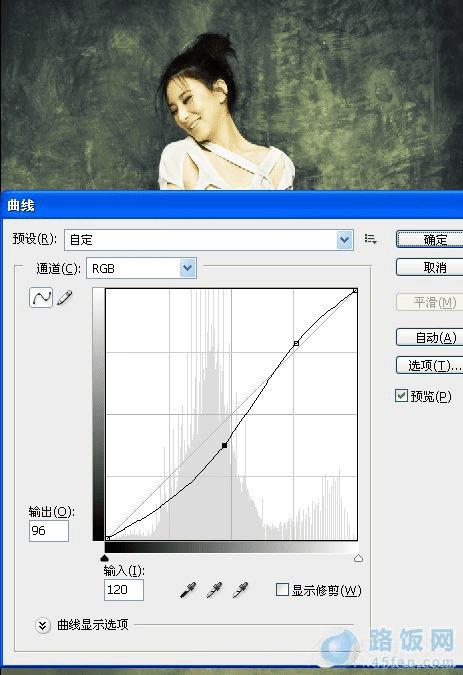
第7步
8、创建亮度/对比度调整图层,参数设置如下图
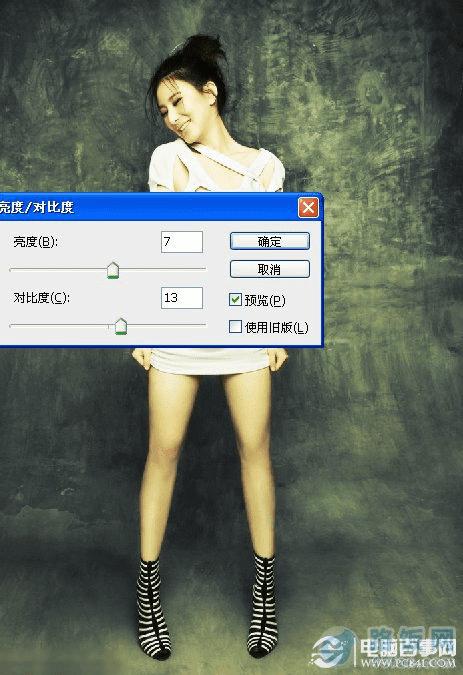
第8步
9、最终在加上文字做点缀,效果就出来了。

第9步
本文地址:http://www.45fan.com/dnjc/9163.html
